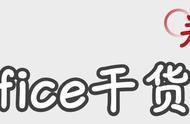本章介绍:
上一章节我们讲解《玩转群晖NAS套件系列一:cloud sync套件的安装与使用保姆级教程!》,此教程堪称史上手把手的保姆教程,受到广大网友的一致好评, 今天在这里介绍synology drive,一款非常强大的套件,Synology Drive 通过跨各种平台同步文件来大大简化了数据管理和协作,从而可实现您的办公室在线编辑和无缝精细共享需求,翻译成大白话就是:你我他在任何的上网设备访问服务器的文件并同步编辑它,而这服务器是家里,这样保证你的数据安全,而空间的大小取决于你家的硬盘大小,这里以官方的解剖图来说明一下:

看到上面这个图,是不是觉得非常强大呢?没错,它就是这么强大,那么接下伴随西安SEO优化教程一起津津有味的食用吧,堪称王守义十三香。
一、安装Drive套件
1、我们进入“套件中心”,然后在搜索框中输入"drive“,这样就能看到需要安装的套件了,点击”立即安装“即可,剩下就是确认和下一步,如图:

2、当然我们也要安装Office这个在线办公软件,有利于在线编辑用,所以也一并安装吧。安装完成后一般会有两个图标,如下:

3、安装完后该套件会四个选项:立即打开、停止、卸载、立即更新,可以根据需求选择。
二、配置Drive套件
安装后我们需要来配置它,也就是使用它,因为这个Drive配套的分为前台和后台两个,我们需要先到后台设置好,然后再来到前台来使用,好吧,现在开始一个个讲:
1、配置Drive控制台
1)我们首先要启用文件夹,也就是文件交换和存储的地方,这里有个默认的Drive文件夹启动,我们进入Drive管理控制台,选择团队文件夹,然后选中”我的文件“,点击启用。